超オススメなアプリです。こんな感じで


1枚目はADW.Launcherのホーム画面、「口(ホーム)」を2回クリックすると仮想(?)ホーム画面が登場します。
このホーム画面には通常のホーム画面と同じようにQuickDeskアプリ上にウィジットを置いたりショートカットアイコンを置いたりできます。
ここからが更にすごいところ!
以前書いた「□(ホー ム)ボタンでタスク切替:ADW.Launcher + TaskSwitcher」とも組み合わせて使えます。


1枚目がTaskSwicher、「□(ホーム)」を2回クリックするとQuickDeskが起動するという極めて便利なアプリです。
ちょっと設定がややこしい?ところもありますが、ぜひ一度試してみてください。
◆必要なアプリ
・ホームアプリ切替アプリ(Home SwicherとかKs Launcher for 1.6/2.1とか) *無くてもいいけど何かと便利なので。
・ADW.Launcher
・Task Swicher
・QuickDesk beta
◆使い方◆
1.アプリをDLしドロワー引っ張り上げてQuickDeskを起動。「田」> Preferencesをタップ



2.出現方法を設定。
・Behavior> Dpuble Tap for QDにチェック
・Double Tap Timingをタップ


数値が小さければ小さいほど「□(ホーム)」をダブルクリックするのを早くしなきゃいけないです。
600以上に設定したほうが幸せ。ちなみに900だと「カチ、カチ」とゆっくり押す感じ。
・Favorite Launcher
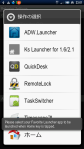
ホームアプリを選択。ここで「Task Swicher」を選択。その下の3項目は全部チェック入れておく。
これでQuickDesk側の設定は終了です。
3.関連アプリ(Task Swicher・ADW.Launcher)、ホームアプリの設定
・Task Swicherの設定

ドロワー引っ張り上げてTask Swicherを起動。 「田」> HomeApp> ADW.Launcher を選択。
・ADW.Launcherの設定




ホームで「田」> ADW設定 > システム設定 > ホームボタン > NONE
・ホームアプリを変更
<標準機能>
「田」 > 設定 >アプリケーション > アプリケーションの管理 > 目的のアプリタップ> 常にこの操作をする設定の「設定消去」
<ホームアプリ切替アプリによる設定>(今回はKs Launcher for 1.6/2.1)


ドロワー引っ張り上げてKs Launcherを起動。左下家アイコン> QuickDesk を選択
これですべての設定が終わりです。
一旦ホーム画面に戻って1回「□(ホーム)を押してみてください。


一瞬1枚目の画面が出たあと2枚目のようにTask Swicherが立ち上がり、起動中のアプリ一覧を表示します。
この状態で「□(ホーム)」をカチカチっと押してみてください。

となると思います。ならずにホームに戻ってしまう人は使い方2.のダブルタップタイミングを見直してください。
また、ホーム画面より「□(ホーム)」をカチカチっと押せば、


となるはずです。画面長押しで2枚目のように標準ホームと同じような機能がありますので、1枚画面が増えた感覚でこんな感じで使えるんじゃないでしょうか。

「QuickDesk beta」
http://jp.androlib.com/android.application.sg-ruqqq-quickdesk-jqAjp.aspx
マーケットから直接DL(Xperia)


[…] はい、以上ですw 非常に簡単に設定できて、アプリ起動中であってもホーム画面に戻ることなく別のアプリを開けるランチャーソフトです。 その他にもこういうランチャーアプリはいくつかあります。SiMi Clock(時計と天気・バッテリー表示がメインだけども文字・アイコンをタップするとショートカットが置ける)とかQuickDesk Betaという仮想デスクトップ(ウィジェットとかも置けてしまう)もありますが、どちらも一度ホームに戻らないと使えないところがこのSwipePad Betaとの大きな差だと思います。 […]